Windows10のエディションとバージョンの確認は、検索窓に「winver」と入力してコマンドを実行します、または「設定」→「システム」→「詳細情報」で確認します。
バージョンの更新は自動実行になっているので、今のWindows10のバージョンが分からなくなる事もあります。
このページでは、Windows10のエディション(Pro、Home)とバージョンの確認と各バージョンのサポート状況を解説しています。
今のWindows10のバージョンを確認する
バージョン確認するには「Windowsの設定」または「winver」コマンドを実行します。
Windowsの設定からバージョンを確認しましょう。
スタートボタンをクリック、歯車アイコンの設定を開きます。
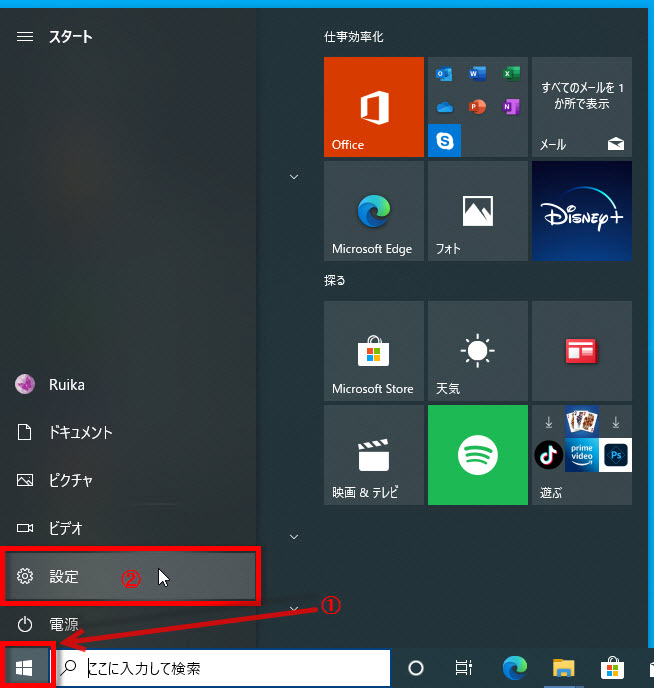
Windowsの設定画面の「システム」をクリックします。
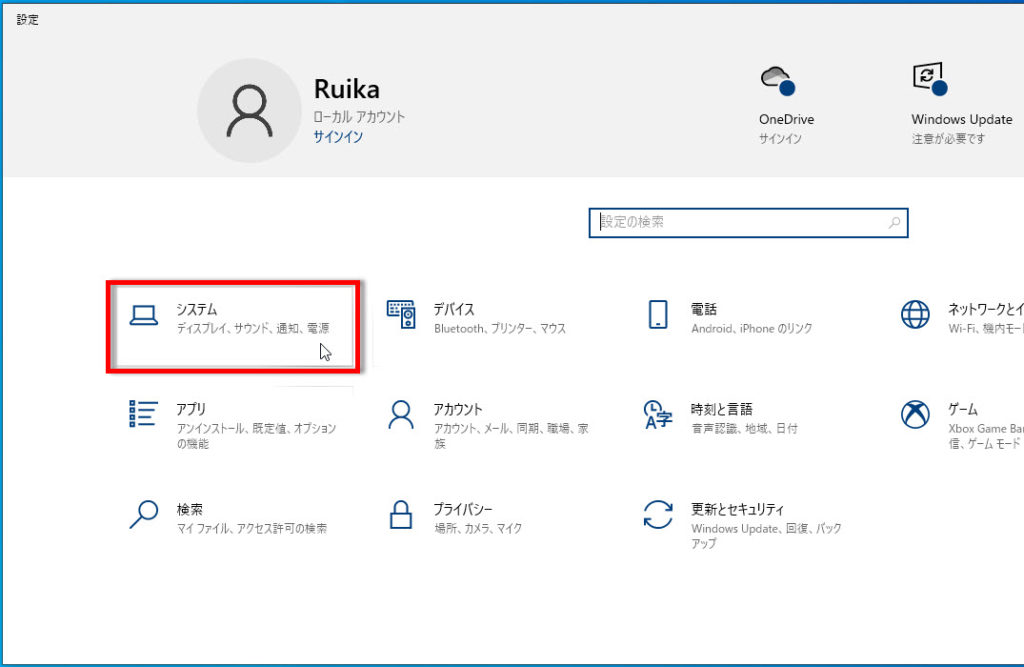
システムの「詳細情報」をクリックします。
バージョン20H2(2020年版、下半期)以降は「詳細情報」に変更されています。
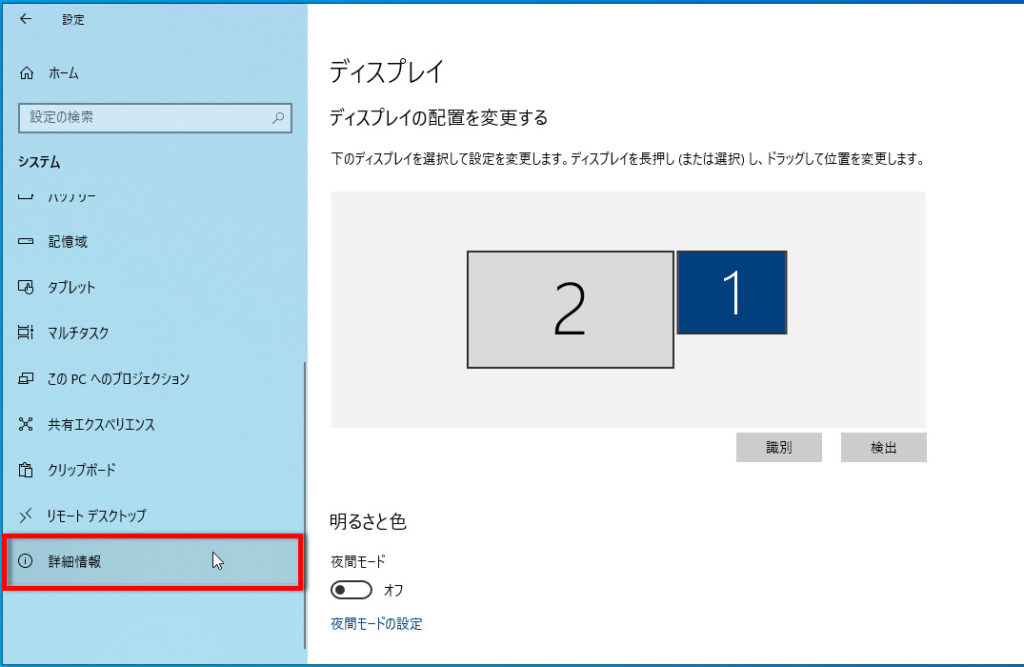
バージョンとエディションの確認
詳細情報の「Windowsの仕様」にエディションとバージョンの表記があります。
インストールの日は、大型アップデートした日になります。
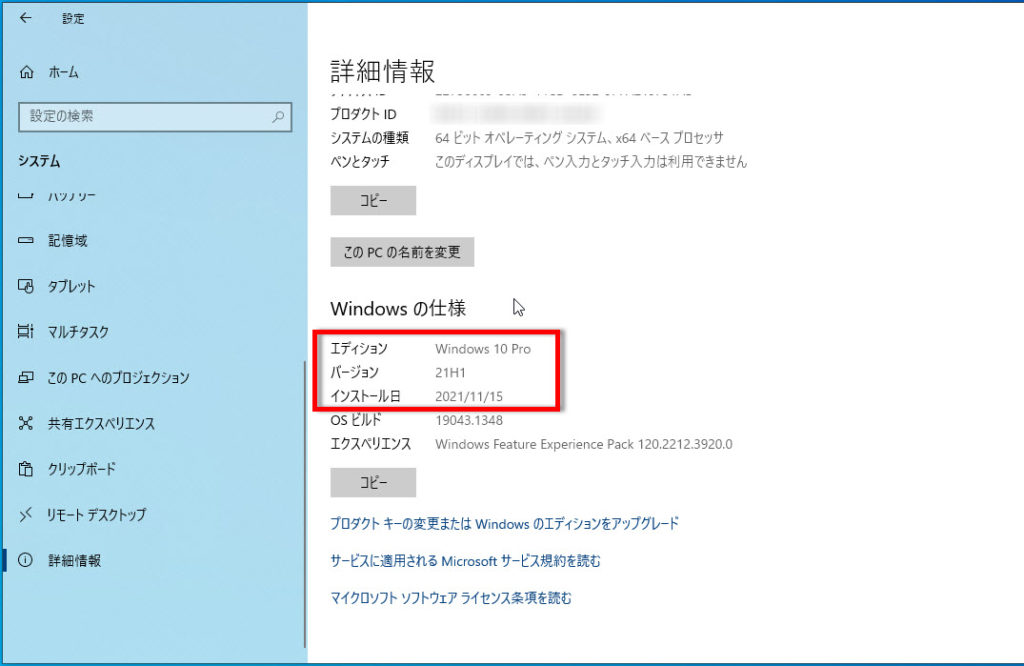
winverコマンドからバージョンを確認する
「ファイル名を指定して実行」を開きます。
キーボードの「Windowsキー」を押しながら「Xキー」を押すとメニューが表示されます、
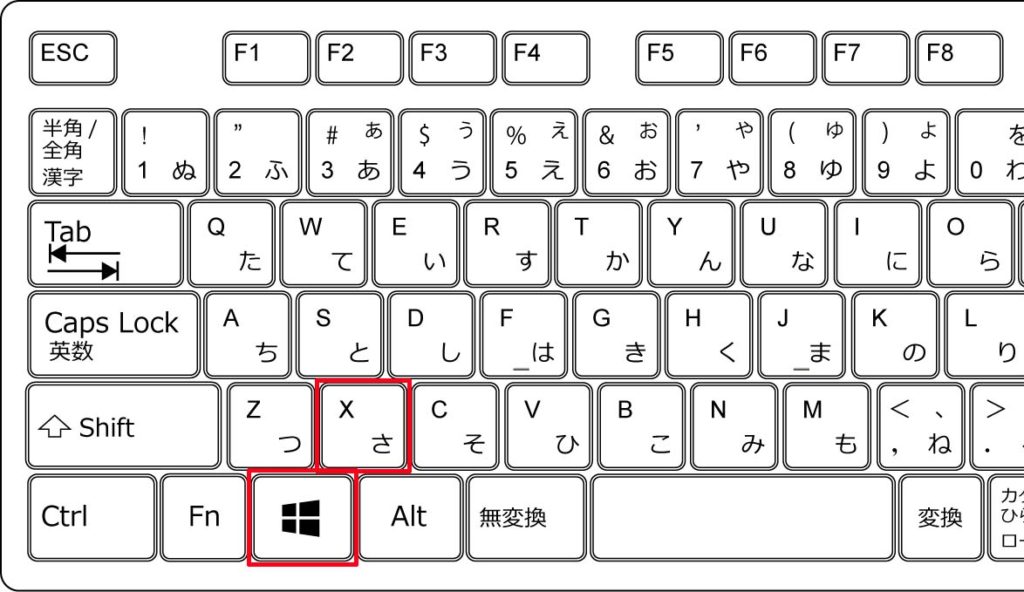
メニューの「ファイル名を指定して実行」をクリックします。
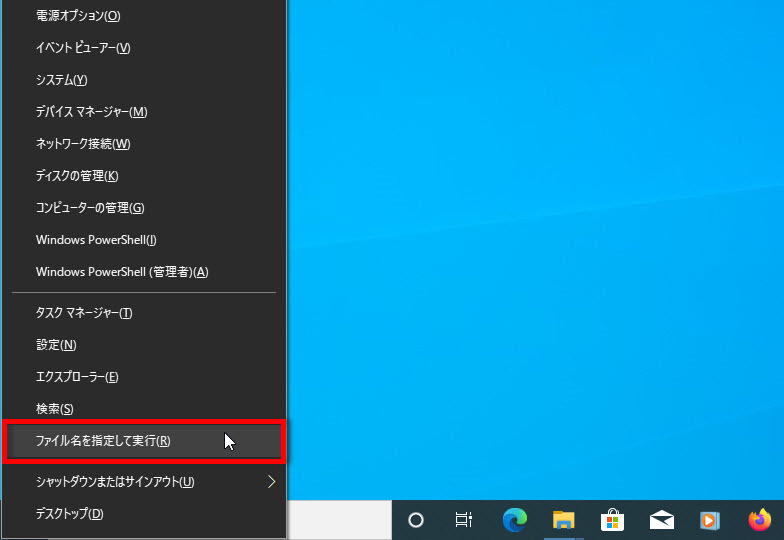
①「スタートボタン」を右クリックしても、
②メニューの「ファイル名を指定して実行」を開くことができます。
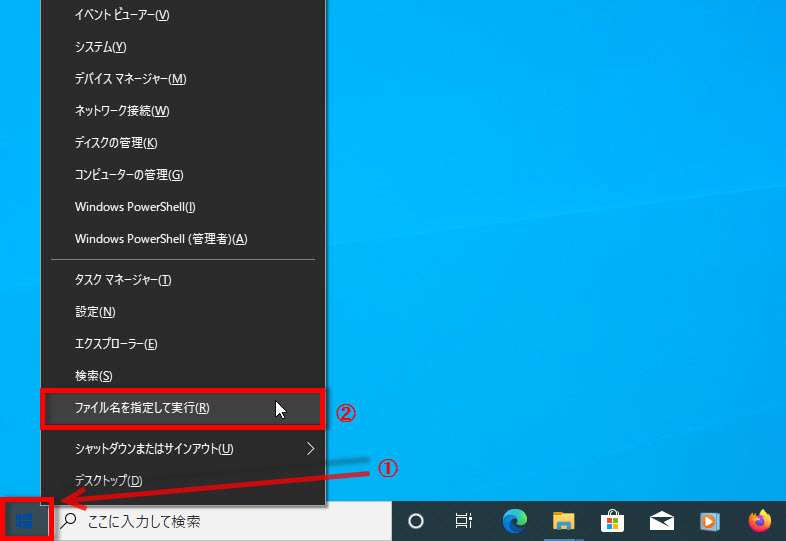
「ファイル名を指定して実行」は、キーボードで「Windowsキー」を押したまま「Rキー」を押して開くこともできます。
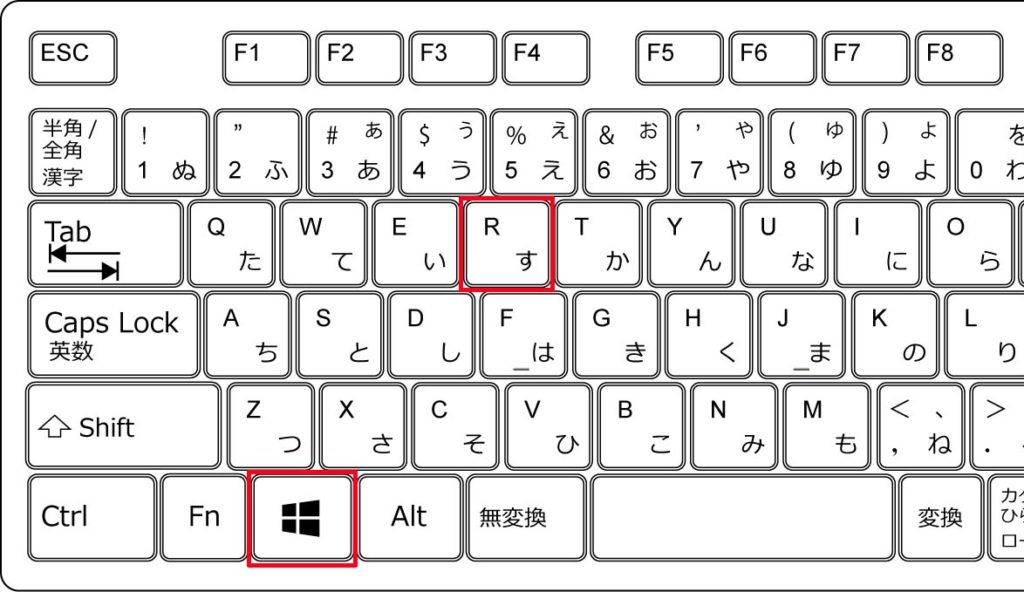
ファイル名を指定して実行で「winver」と入力、「OK」をクリックで、
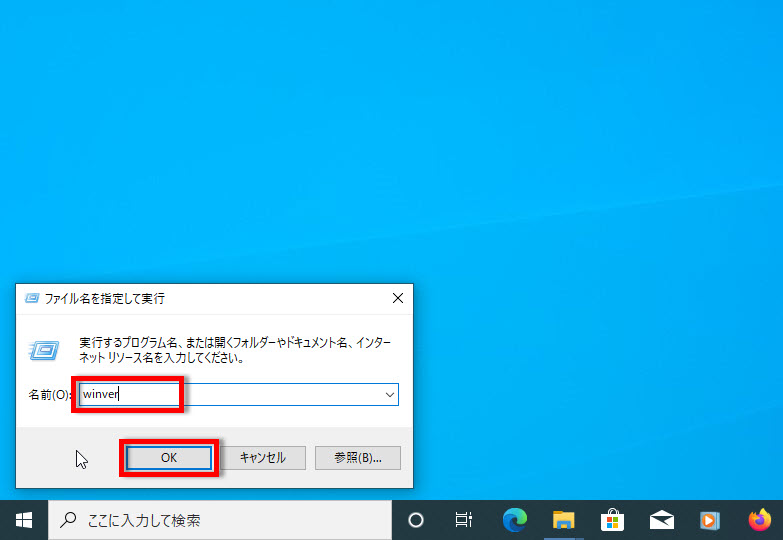
バージョンおよびエディション(Pro、Home)を確認できます。
Windwos10のエディションが(Pro、Home)のどちらかは「Windows10 〇〇〇 オペレーティングシステム・・・」の「〇〇〇」部分で確認できます。
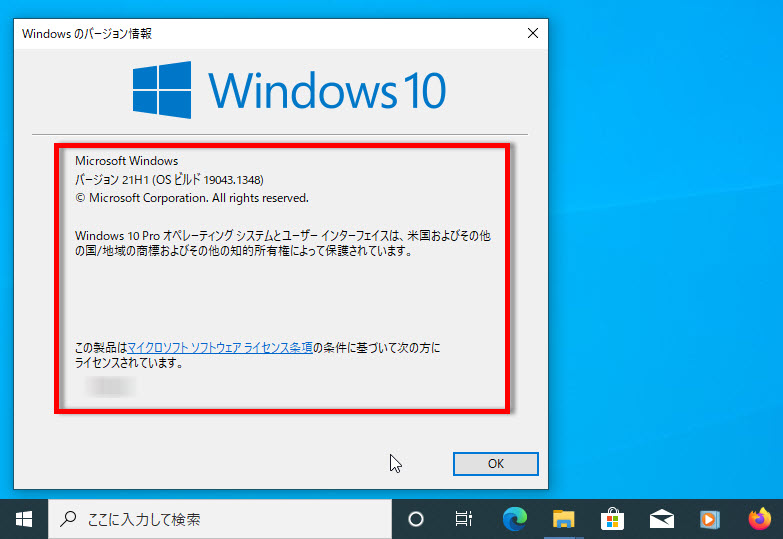
①検索ボックスに「winver」と入力して、
②「winver」コマンドの実行をクリックで、
バージョンを確認することもできます。
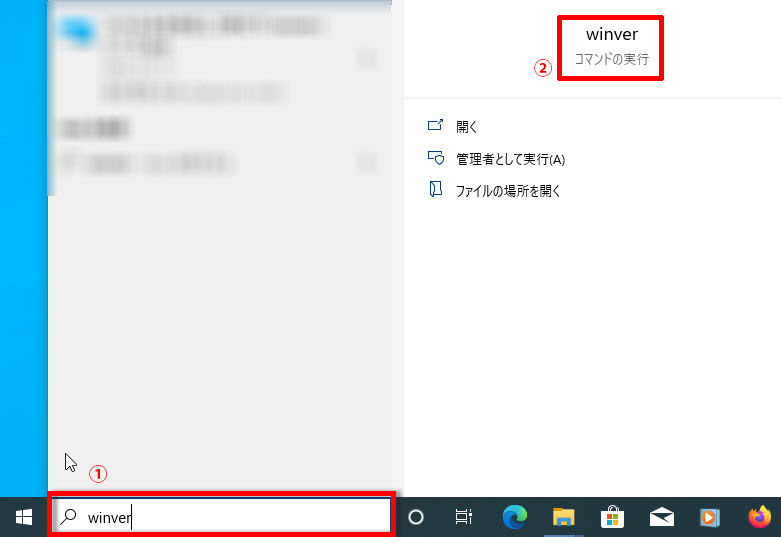
バージョンの一覧とサポート期間
バージョンの番号を確認すると「2004」のように2020年4月にリリースという名前でしたが、
マイクロソフトは2020年6月に上半期と下半期のリリースを表す「H1」と「H2」に移行と
発表しました。
「20H2」は、2020年の下半期「H2」のバージョンになります。
大型アップデートの提供回数が変更されました。
Windows10のバージョン21H2以降は、年2回の大型アップデートが年1回に変更されました、
下半期のみ。
Windows10の最終バージョンは2022年版になります、2023年版はありません。
Windows10、22H2、アップデート2025年10月までサポートあり。
Windows10、21H2、アップデート、November 2021 Update、
2023年6月13日サポート終了。




コメント